I dag er det flere og flere, der kan lide at se korte videoer i stedet for snesevis af billeder og lange afsnit. Hvis du vil sende noget iøjnefaldende på Facebook, kan du bruge Facebook-slideshow-funktionen til at oprette foto- eller video-slideshows direkte. Facebook leverer både Facebook-webstedet og appen. Således kan du lave et slideshow på Facebook på iPhone, Android, Windows og Mac.
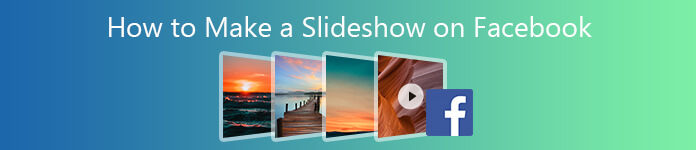
Selvom standardindstillingen for Facebook-diasshow ikke fungerer eller mangler, kan du stadig få den bedste Facebook-diasshowproducent til at lave et Facebook-billede eller et video-diasshow. Hvad mere er, kan du også dele lysbilledshow til YouTube, Vimeo, Twitter og andre platforme, du kan lave et lysbilledshow med fotos, videoer og musik til Facebook med 2 forskellige værktøjer her.
- Del 1: Sådan opretter du et lysbilledshow til Facebook med Facebook Slideshow Maker
- Del 2: Sådan opretter du et lysbilledshow i Facebook-appen
Del 1: Sådan opretter du et lysbilledshow til Facebook med Facebook Slideshow Maker
Nogle brugere klager over, at der ikke findes en sådan slideshow-indstilling på Facebook-siden. Hvis du ikke har nogen idé om, at Facebook-slideshow mangler, kan du bruge en alternativ Facebook-slideshow-maker til at lave et foto- eller video-slideshow til Facebook. det er Apeaksoft Slideshow Maker der giver brugerne mulighed for nemt at lave din egen Facebook-slideshow-video med fantastiske effekter.
For begyndere er de færdige slideshow-stilarter og temaer nyttige. Du kan lave et stilfuldt lysbilledshow til Facebook ved nemt at importere fotos og videoer. Selvfølgelig kan du foretage små ændringer med alle eksisterende filmbilleder af diasshow. Takket være hundreder af filtre, der kan tilpasses, kan du også oprette nye temaer til oprettelse af Facebook-slideshow.
Den indbyggede videokontroller og foto- og musikprocessor kan hjælpe dig rediger alle mediefiler. For eksempel kan du tilføje musik til et lysbilledshow på Facebook i enhver længde. Efter tilpasningen kan du dele og gemme dit oprettede slideshow på Facebook og andre medieplatforme.
1. Lav et lysbilledshow på Facebook med 10 fantastiske lysbilledshowtemaer, såsom bryllup, eksamen, ferie og mere.
2. Fuldt kompatibel med populære video- og fotoformater.
3. Definer dit unikke Facebook-lysbilledshowtema med 48 typer tekst, 57 typer overgangseffekter, 43 typer filtre og 65 typer elementer.
4. Rediger enhver video- og lydfil med den indbyggede mediereditor.
5. Føj baggrundsmusik til dit Facebook-lysbilledshow.
6. Sikker, ren og intuitiv interface.
Trin 1 Download og installer Apeaksoft Slideshow Maker. Klik Tilføj foto(r) og video(er) her at importere materialerne til Facebook-slideshow-maker-softwaren.

Trin 2 Vælg det pågældende foto eller video. Klik derefter på Redigere ovenfor for at få adgang til foto- eller videoredigereren. Du kan rotere, justere foto / video-effekter, indstille varighed, beskære foto / video og få flere redigeringsfunktioner her. Klik OK at gemme og gå videre.

Trin 3 Hvis du vil lave et slideshow på Facebook med din egen musik, kan du klikke på Tilføj baggrundsmusik nær bunden af hovedgrænsefladen. Gennemse og tilføj en sang, du kan lide. Du kan klikke på Rediger lyd or Bevar originalt lydspor udover om nødvendigt.

Trin 4 I højre rude på Facebook-fotofremvisningsfremviseren kan du indstille Temaer, tekst, Overgange, filtre , Elements. Klik på det bestemte punkt for at downloade og prøve. Eksempelvinduet viser dig alle tilpasninger med det samme. Desuden kan du personalisere outputeffekterne i Redigere vindue.

Trin 5 Efter at have lavet et slideshow på Facebook med musik, kan du klikke på eksport og vælg det Facebook-kompatible videoformat eller outputenhed. Senere kan du sende et lysbilledshow på Facebook for at afslutte hele processen.

Del 2: Sådan opretter du et lysbilledshow i Facebook-appen
For mobilbrugere kan du også lave et lysbilledshow på Facebook-appen. Da det er en del af en online sociale medieplatform, er slideshowfremstilling og redigering af funktioner begrænset. Du kan fortsætte med at læse for at vide, hvordan man laver et slideshow på Facebook på Android, iPhone og desktop med Facebook-slideshow. Vær opmærksom på, at Facebook-slideshow-funktionen ikke er tilgængelig på alle sider og appversioner.
Trin 1 Opdater Facebook-appen til den nyeste version. Det er en brugbar løsning, når du ikke har en diasshowmulighed på Facebook. Åbn et nyt Facebook-postvindue som normalt.
Trin 2 Vælg Slideshow or Opret et lysbilledshow. Tap Tilføj fotos at importere op til 10 billeder til Facebook-diasshowfremstilling. Du skal redigere billedformatforholdet som 1: 1, 16: 9 eller 2: 3. Senere skal du indstille billedvarigheden højst 15 sekunder.
Trin 3 Skift derefter til Musik sektion for at importere sangen. Senere kan du tilføje en titel til din Facebook-slideshow. Vælge Næste efterfulgt af Indlæg or Del at sende et Facebook-slideshow.
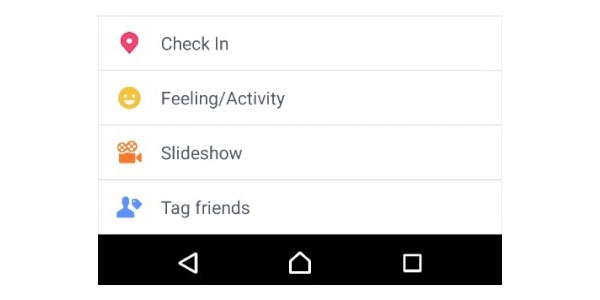
Hvis du vil lave et lysbilledshow på Facebook med mere end 10 billeder, er det bedre at bruge Apeaksoft Slideshow Maker. Du kan få premade og tilpasses slideshow-stilarter til både begyndere og eksperter. Desuden kan programmet eksportere lysbilledshows til andre platforme og enheder uden begrænsninger.
Alt i alt hvis du har brug for det opret et lysbilledshow på Facebook med et par billeder, kan du vælge enhver løsning, der er nævnt ovenfor. For folk, der kan lide at oprette lysbilledshows til præsentationer, udstillinger, fotobilder og andre lejligheder, er den indbyggede Facebook slideshow-funktion ikke nok. Du skal køre selvstændigt diasshow maker software at lave et lysbilledshow med ubegrænsede fotos og videoer. Du er velkommen til at kontakte os, hvis du har nogen god ide til at lave et slideshow på Facebook i 2020.








